La pagina Settings (Impostazioni) nella sezione General (Generale) del menu Admin (Amministrazione) ti consente di configurare le impostazioni a livello di istanza per Looker.
Codice licenza
Il codice licenza è univoco per l'istanza Looker che stai utilizzando. Attiva o disattiva determinate funzionalità di Looker in base al tuo contratto di licenza.
Il codice licenza è nascosto per impostazione predefinita. Fai clic sull'icona a forma di occhio per visualizzarla.
URL dell'host
L'URL host è la parte di base dell'URL della tua istanza di Looker. Viene utilizzato specificamente quando i link alla tua istanza vengono creati nelle email pianificate e in tutti gli URL assoluti generati da Looker.
Assicurati che l'impostazione URL host utilizzi http:// o https:// in modo appropriato, a seconda della configurazione del server dell'istanza.
La modifica dell'URL dell'host potrebbe influire sulla funzionalità di alcune funzionalità di Looker. Per ulteriori informazioni sulla modifica degli URL delle istanze, consulta l'articolo su cosa succede se l'URL cambia per la mia istanza di Looker? nel Centro assistenza Looker.
Contatti tecnici
Gli indirizzi email aggiunti a questa casella riceveranno notifiche sugli aggiornamenti della sicurezza, le principali correzioni di bug e le nuove release di Looker. Inoltre, potranno visualizzare tutte le richieste di assistenza inviate dai membri della loro organizzazione nel portale di assistenza Looker nel Centro assistenza Looker.
L'assistenza Looker richiede l'autorizzazione di un contatto tecnico per eseguire una delle seguenti operazioni:
- Causa tempi di inattività per l'istanza, probabilmente a causa di un aggiornamento di versione non pianificato, di modifiche delle prestazioni al server Looker o per altri motivi
- Modifica le informazioni sulla tua licenza Looker, forse per abilitare nuove funzionalità per te
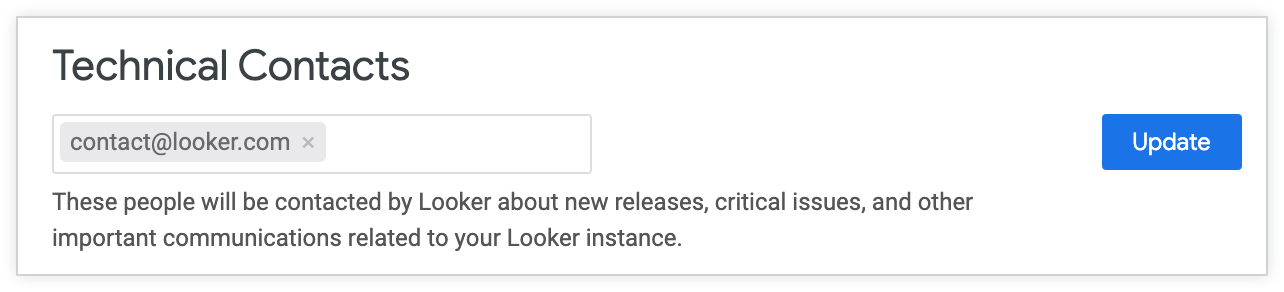
Fuso orario applicazione
Quando visualizzi dati in una dashboard di Explore, Look o dashboard, Looker può convertire i dati di tempo dal fuso orario del database della connessione al fuso orario appropriato per quell'utente.
Se è attivata l'opzione Fusi orari specifici degli utenti, un amministratore può impostare il fuso orario predefinito dell'utente o gli utenti possono impostare il proprio fuso orario. Se l'amministratore o l'utente non ha impostato il fuso orario predefinito dell'utente, per quell'utente viene utilizzato il fuso orario dell'applicazione e tutti i dati basati sull'ora di cui viene eseguita la query da parte di tale utente verranno convertiti nel fuso orario dell'applicazione.
L'impostazione Fuso orario dell'applicazione viene utilizzata anche come fuso orario predefinito per le distribuzione di contenuti. Il fuso orario utilizzato per le pianificazioni non influisce sull'ora dei dati restituiti da una query, ma solo sull'ora di invio dei dati.
Per ulteriori informazioni, consulta la pagina Utilizzo delle impostazioni del fuso orario.
Sistema chiuso
Questa opzione deve essere attivata da Looker. Contatta l'assistenza di Looker per iniziare.
L'impostazione Sistema chiuso viene utilizzata insieme ai gruppi per impedire agli utenti di un gruppo di conoscere gli utenti di un altro gruppo. Questa operazione è spesso utile per le installazioni multi-tenant.
Le posizioni in Looker in cui gli utenti potrebbero visualizzare altri utenti includono:
- La pagina Utenti nella sezione Amministratore di Looker
- La cartella Users (Utenti) della sezione Browse (Sfoglia) di Looker, se è stato concesso almeno l'accesso View alla cartella personale di un altro utente
- Il popup Gestisci accesso, che fa parte della gestione delle cartelle.
Quando l'impostazione Sistema chiuso è attivata, gli utenti non amministratori che non dispongono dell'autorizzazione see_users potranno visualizzare solo gli altri utenti con cui condividono un gruppo. Inoltre, potranno vedere solo i gruppi di cui sono membri.
Tutti gli amministratori e tutti gli utenti a cui è stata concessa l'autorizzazione see_users possono visualizzare tutti gli utenti e i gruppi nell'istanza.
Gli amministratori possono sostituire l'impostazione Sistema chiuso consentendo a un utente di vedere la cartella personale di un altro utente con cui non condividono un gruppo, pertanto fai molta attenzione quando modifichi la visibilità delle cartelle.
Cartelle personali private predefinite
L'opzione Default Private Personal folders (Cartelle private private predefinite) non è disponibile per le istanze di Looker in cui è abilitato Closed System.
Quando l'opzione Cartelle private private predefinite è abilitata, la cartella personale di un utente è visibile per impostazione predefinita solo a quell'utente e agli amministratori di Looker. Per impostazione predefinita, gli utenti non vedranno la cartella nella cartella Persone e i contenuti della cartella non saranno visibili sulle bacheche o nelle ricerche di contenuti.
Se vuoi consentire l'accesso a una cartella personale, puoi aggiungere l'accesso ad altri utenti o gruppi di utenti tramite l'opzione Gestisci accesso dal menu a forma di ingranaggio della cartella personale.
Se disattivi l'opzione Default Private Personal folders (Cartelle personali private predefinite), la cartella personale di un utente può essere visualizzata da qualsiasi utente di Looker nel gruppo di utenti All Users (Tutti gli utenti).
Notifica nuovo account
L'impostazione Notifica nuovo account può essere attivata o disattivata. Una volta attivato, un utente amministratore di Looker riceverà un'email al momento della creazione di un nuovo account Looker. Gli utenti dell'incorporamento SSO sono un'eccezione; le email non vengono generate quando viene creato un utente di incorporamento SSO. L'email conterrà l'indirizzo del nuovo utente.
Guide in-app
Le guide in-app consentono a Looker di comunicare con gli utenti nell'applicazione tramite tutorial, banner, avvisi e sondaggi. Queste comunicazioni vengono utilizzate per aiutare gli utenti a sfruttare al meglio la piattaforma, avvisarli delle nuove funzionalità, ricevere feedback sulla piattaforma e invitarli a partecipare a corsi di formazione ed eventi per imparare a utilizzare al meglio Looker.
Gli amministratori possono scegliere di disabilitare le guide per la propria istanza, disattivando così le guide per tutti gli utenti dell'istanza. Non è possibile disattivare selettivamente le guide in-app per determinati utenti. Looker non mostrerà le guide in-app agli utenti incorporati né agli utenti non amministratori che utilizzano istanze di etichetta privata.
Le guide sono progettate e implementate dal team Customer Experience di Looker e cambieranno nel tempo. Looker utilizza il codice JavaScript (Pendo) di terze parti per gestire le guide. Looker esamina le singole guide e le aggiunge alla lista consentita. Quando recupera una guida da Pendo, Looker utilizza gli hash di integrità SHA-256 per verificare che la guida non sia stata modificata. In caso di modifiche alla guida dopo la revisione di Looker, Looker impedisce l'uso della guida modificata. Se il browser di un utente non riesce a raggiungere il server Pendo, la guida non verrà visualizzata.
Banner di notifica sui cookie
Quando è abilitata, questa impostazione mostrerà un banner di notifica dei cookie a tutti gli utenti dell'istanza. Questa impostazione è disattivata per impostazione predefinita.
Looker ti consiglia di attivare questa impostazione se hai l'esigenza di rispettare le normative dell'Unione Europea sulla protezione dei dati.
Ricerca curata
La ricerca curata non si applica ai sistemi chiusi, ma è attivata per impostazione predefinita.
Se la Ricerca curata è abilitata, gli utenti possono cercare contenuti nelle cartelle condivise, nella propria cartella personale e nelle bacheche. I contenuti salvati in altre cartelle personali verranno inclusi nei risultati solo se sono bloccati anche su una lavagna. I risultati di ricerca escluderanno i contenuti esistenti solo nelle cartelle personali di altri utenti. Gli utenti hanno la possibilità di escludere i contenuti nelle cartelle personali facendo clic sul pulsante accanto al nome della funzionalità Ricerca curata nella modalità modale di ricerca.
Usa Gravatar
Quando è attivata, questa impostazione mostra l'opzione Immagine del profilo nel menu utente, che consente agli utenti di selezionare o creare un avatar per il proprio account utilizzando l'app Gravatar.
Fusi orari specifici degli utenti
Quando aggiungi una connessione, specifichi il fuso orario utilizzato dal database per memorizzare le informazioni sull'ora come fuso orario del database.
Quando Fuso orario specifici dell'utente è abilitato, a ogni utente viene assegnato un fuso orario e Looker converte i dati basati sul tempo dal Fuso orario del database al fuso orario dell'utente durante la visualizzazione dei risultati della query o l'interpretazione dei filtri.
Quando Fuso orario specifici dell'utente è disattivato, Looker converte i dati basati sul tempo per tutti gli utenti nel valore del fuso orario della query.
Per ulteriori informazioni, consulta la pagina Utilizzo delle impostazioni del fuso orario.
Colori di visualizzazione predefiniti
L'impostazione Colori di visualizzazione predefiniti ti consente di definire una raccolta di colori predefinita per le visualizzazioni e creare nuove raccolte di colori da utilizzare nelle tue istanze.
Impostare una raccolta di colori predefinita
Ogni istanza di Looker deve avere una raccolta di colori predefinita.
Per impostare come predefinita una raccolta di colori preesistente, scegli la collezione di colori dal menu a discesa e fai clic sul pulsante Aggiorna.
Se imposti una nuova raccolta dei colori predefinita, verranno aggiornate tutte le visualizzazioni su Look e dashboard che utilizzano la raccolta di colori predefinita. Le visualizzazioni salvate con una raccolta di colori diversa o una tavolozza personalizzata non saranno interessate.
Puoi visualizzare le prime tavolozze di categorie, sequenziali e divergenti di ogni raccolta direttamente nel menu a discesa. Queste sono le tavolozze che verranno utilizzate come predefinite per la visualizzazione. Per visualizzare tutte le tavolozze della raccolta di colori, visita la pagina della documentazione Raccolte di colori.
Creazione di una raccolta di colori personalizzata
Per creare una raccolta di colori personalizzata:

- Seleziona Crea una raccolta di colori dal menu a discesa della raccolta.
- Assegna alla nuova raccolta un nome univoco.
- Fai clic su ciascuna tavolozza per modificarla.
- Seleziona i singoli colori da modificare o fai clic su Modifica tutti per modificare tutti i colori contemporaneamente.
- Quando hai terminato di modificare la nuova raccolta, fai clic su Aggiorna.
I valori di colore possono essere formattati come stringhe esadecimali, come #2ca6cd, o come nomi di colori CSS, come mediumblue. In alternativa, puoi fare clic sulla rotella dei colori per aprirla e selezionare una tonalità dal selettore colori. Se scegli di modificare tutti i colori, separali con una virgola. Per aggiungere o rimuovere un colore, fai clic sui simboli + o -.
La nuova raccolta diventerà automaticamente il valore predefinito dell'istanza, ma, se vuoi, puoi scegliere un'impostazione predefinita diversa.
Gli ID raccolta e gli ID tavolozza per le nuove raccolte di colori personalizzate si basano sul nome di ciascuna collezione. In questo modo le dashboard di LookML che utilizzano tali raccolte vengono visualizzate in modo coerente tra le istanze se entrambe hanno le stesse raccolte personalizzate denominate in modo identico.
Eliminare una raccolta di colori personalizzata
Puoi eliminare una raccolta di colori personalizzata selezionandola dal menu a discesa e facendo clic sul pulsante Elimina visualizzato. Non puoi eliminare le raccolte di colori nativi di Looker.
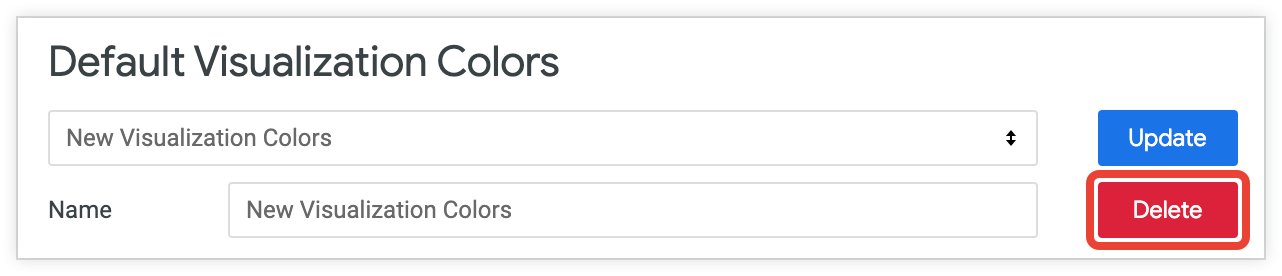
Carica asset da CDN
Questa opzione è disponibile solo per le istanze ospitate dal cliente. Poiché le istanze ospitate da Looker caricano sempre gli asset dalla rete CDN, questa impostazione non può essere disabilitata per queste istanze.
CDN è l'acronimo di Content Delivery Network. Una rete CDN è una rete di server che archivia i contenuti in più posizioni geografiche per ridurre il tempo di caricamento della pagina per gli utenti. I tuoi dati non vengono mai archiviati su questi server; solo gli elementi specifici di Looker (come le immagini) vengono archiviati qui.
L'impostazione Carica asset da CDN può essere attivata o disattivata. Quando è abilitato, le pagine di Looker dovrebbero caricarsi più velocemente.
Mantieni gli asset nella cache del browser
Quando questa impostazione è attiva, gli asset statici, come file JavaScript e caratteri, vengono memorizzati nella cache nello spazio di archiviazione del browser di ogni utente. Questo accelera le navigazioni successive, perché il browser non deve continuare a ricaricare gli asset dal server Looker.
Accesso alle app per dispositivi mobili
Quando questa impostazione è abilitata, gli utenti possono accedere al proprio account Looker sull'istanza utilizzando l'app mobile Looker. Quando la funzionalità è disabilitata, tutte le sessioni mobili esistenti vengono terminate.
Forza autenticazione dispositivi mobili
Quando questa impostazione è attiva, gli utenti devono accedere all'app mobile Looker ogni volta che aprono l'app sul proprio dispositivo mobile. Gli utenti possono anche attivare l'accesso biometrico quando è attivata l'autenticazione su dispositivi mobili.
Applicazione dei criteri di sicurezza del contenuto
Quando questa impostazione è attiva, le intestazioni dei criteri di sicurezza del contenuto (CSP) che rispettano i consigli CSP rigorosi di Google vengono inviate e applicate. Questo impedisce l'esecuzione di script di terze parti su Looker e potrebbe causare interruzioni nelle estensioni del browser. Per consentire l'esecuzione di script di terze parti su Looker, disattiva questa impostazione.
Questa opzione è stata aggiunta per fornire agli sviluppatori il tempo di adeguare i propri script per rispettare i rigorosi consigli relativi ai CSP e verrà rimossa in una futura versione di Looker.
URL pubblici
L'impostazione URL pubblico può essere attivata o disattivata. Quando questa impostazione è attiva, gli utenti di Looker che dispongono delle autorizzazioni appropriate possono generare URL pubblici per accedere ai dati di Looker.
Anche se gli URL pubblici non sono improbabili, chiunque ne abbia uno può accedere ai tuoi dati senza restrizioni di sicurezza. Da utilizzare con cautela.
Lista consentita del dominio email per i contenuti pianificati
Questa impostazione consente di definire i domini email a cui gli utenti possono inviare distribuzione di contenuti o notifiche di avviso via email. Inserisci i domini email consentiti nel formato domain.suffix per limitare gli indirizzi email esterni in base alla sezione Panoramica delle autorizzazioni di questa pagina. Ad esempio, per limitare le email esterne ai domini gmail.com e friendly_domain.org:

Questa impostazione si applica a tutte le pubblicazioni di dati: Look, dashboard, query con visualizzazioni e avvisi.
Panoramica delle autorizzazioni
Un utente deve disporre almeno dell'autorizzazione schedule_look_emails per poter inviare email ai contenuti di Looker. Per inviare notifiche di avviso, un utente deve disporre anche delle autorizzazioni di create_alerts.
Alcuni utenti potrebbero anche disporre dell'autorizzazione schedule_external_look_emails, che può essere concessa se l'utente dispone per prima dell'autorizzazione schedule_look_emails (scopri di più su autorizzazioni e dipendenze nella pagina della documentazione Ruoli).
Per gli utenti con l'autorizzazione
schedule_look_emails(ma nonschedule_external_look_emails):Se il campo Lista consentita dominio email per contenuti pianificati viene lasciato vuoto, un utente con l'autorizzazione
schedule_look_emailspuò inviare dati per la consegna dei dati e le notifiche di avviso a qualsiasi indirizzo email. Questo comportamento è diverso per gli utenti di incorporamento SSO; consulta la sezione Autorizzazioni e considerazioni per gli utenti di incorporamento SSO in questa pagina.Se la campo Lista consentita dominio email per contenuti pianificati contiene un dominio o un elenco di domini, un utente con l'autorizzazione
schedule_look_emailspuò inviare email di dati e ricevere notifiche email al proprio indirizzo email, all'indirizzo email di un utente nell'istanza di Looker o a un indirizzo email con un dominio elencato nella campo Lista consentita domini email per contenuti pianificati.
Gli utenti con l'autorizzazione aggiuntiva
schedule_external_look_emailspossono inviare email o dati di notifica via email a qualsiasi indirizzo email, indipendentemente dalla configurazione della lista consentita dominio email per i contenuti pianificati.
Autorizzazioni e considerazioni per gli utenti di incorporamento SSO
Un utente di incorporamento deve avere almeno l'autorizzazione schedule_look_emails per poter inviare email a qualsiasi contenuto di Looker. Per inviare notifiche di avviso, un utente deve disporre anche delle autorizzazioni di create_alerts.
Alcuni utenti incorporati che dispongono anche dell'autorizzazione schedule_external_look_emails possono inviare email di consegna dei dati a qualsiasi indirizzo email, indipendentemente dalla configurazione della lista consentita per i domini email per i contenuti pianificati.
A causa della natura stessa dei contenuti incorporati, in alcuni casi l'incorporamento degli utenti è diverso da quello degli utenti non incorporati. I contenuti di Looker incorporati sono accessibili tramite un account utente di incorporamento dedicato, non da singoli account utente. Pertanto, quando una persona accede ai contenuti di Looker tramite un incorporamento, Looker non dovrebbe conoscere l'indirizzo email del singolo utente. Per questo motivo, gli utenti di incorporamento con l'autorizzazione schedule_look_emails possono inviare email ai contenuti di Looker solo alle email con domini elencati nella lista consentita. Ciò significa che:
- Se il campo Lista consentita dominio email per contenuti pianificati contiene un dominio o un elenco di domini, un utente incorporato con solo l'autorizzazione
schedule_look_emails(ma nonschedule_external_look_emails) può inviare email di dati o inviare notifiche email a un indirizzo email con un dominio presente nella lista consentita per le email. Questa restrizione si estende ad altri utenti nell'istanza di Looker: questi ultimi possono inviare email ai destinatari solo se i domini email dei destinatari sono inclusi nella lista consentita. - Se il campo Lista consentita dominio email per contenuti pianificati è vuoto, un utente incorporato con l'autorizzazione
schedule_look_emails(ma nonschedule_external_look_emails) non può inviare alcun contenuto email da Looker.
Esiste una sola eccezione a queste regole: puoi fornire a Looker un indirizzo email di utente di incorporamento definendolo nell'attributo utente email nell'URL di incorporamento SSO. Ad esempio:...&user_attributes={"email":"joe@domain.com"}
Se definisci l'attributo utente email nell'URL di incorporamento, Looker consentirà a un utente incorporato con l'autorizzazione schedule_look_emails di inviare email di contenuti Looker al proprio indirizzo email, anche se il dominio non è presente nel campo Email Domain Allowlist for Pianificato o se il campo Email Domain Allowlist for Pianificato è vuoto.
Lista consentita URL per azioni dati
Questa impostazione consente di definire gli URL (ad esempio https://looker.com) in cui gli utenti possono elaborare azioni sui dati.
Ad esempio, se aggiungi l'URL https://looker.com alla lista consentita degli URL per le azioni relative ai dati, le azioni relative ai dati potranno essere elaborate solo all'indirizzo https://looker.com. I tentativi di elaborare azioni relative ai dati in altri URL non saranno consentiti.
Se questo campo viene lasciato vuoto, non ci sono limitazioni all'URL per le azioni relative ai dati. Tuttavia, se hai incluso un attributo utente in un'azione dati, questo campo è obbligatorio. In tal caso, devi fornire URL validi per elaborare le azioni relative ai dati.
Blocca immagini incorporate in linea nei risultati delle query
Per impostazione predefinita, Looker non visualizza immagini codificate Base64 nei risultati delle query. Disattiva questa impostazione per visualizzare le immagini con codifica Base64 nei risultati delle query.
Blocca formule e macro nei file CSV ed Excel
Quando questa impostazione è attivata, Looker antepone un carattere ' a tutti i valori che potrebbero essere interpretati come formule o macro nelle query scaricate in formato di foglio di lavoro CSV o Excel.
Token webhook in uscita
Se un utente utilizza un webhook per pubblicare contenuti, ad esempio una dashboard, una dashboard precedente o un Look, la richiesta includerà un token Looker speciale che puoi impostare qui. I server che ricevono webhook possono quindi verificare che le richieste contengano questo valore per verificare la legittimità delle richieste webhook.
Formato di esportazione predefinito
L'impostazione Formato di esportazione predefinito consente di scegliere il formato file predefinito utilizzato dagli utenti per scaricare i dati. Se lo desiderano, gli utenti possono comunque scegliere un formato file diverso.
Formato|Estensione file|Descrizione
--|--|--
TXT|.txt|Genera un file di testo delimitato da tabulazioni.
Foglio di lavoro Excel|.xlsx|Genera un file di foglio di lavoro utilizzando il formato per Microsoft Excel 2007 e versioni successive.
CSV|.csv|Genera un file di testo delimitato da virgole.
JSON|.json| Genera un file JSON con un record per riga.
HTML|.html|Genera HTML di base per visualizzare i dati in modo simile a come l'utente li visualizza nel browser; tuttavia, la formattazione non è esattamente la stessa perché il codice CSS di Looker non verrà incluso.
Markdown|.md|Genera un file di Markdown standard con una tabella delimitata da |.
Onboarding
Quando questa opzione è abilitata, gli amministratori e gli sviluppatori di Looker che accedono a una nuova istanza di Looker vedranno la procedura dettagliata di onboarding di Looker, che guida gli utenti attraverso i quattro passaggi principali per utilizzare un'istanza di Looker:
- Aggiungere una connessione
- Creazione di un progetto
- Se vuoi, puoi modificare i file di progetto
- Esplorazione dei dati
Quando una qualsiasi combinazione di amministratori o sviluppatori completa la guida completa, non viene più visualizzata.
L'impostazione Guide in-app deve essere abilitata affinché l'opzione Inserimento sia disponibile.
